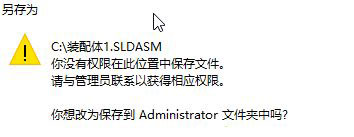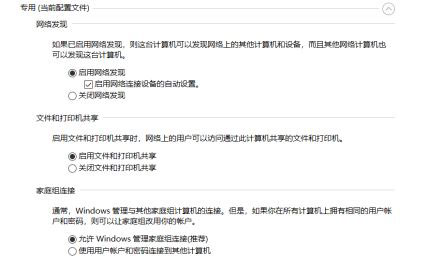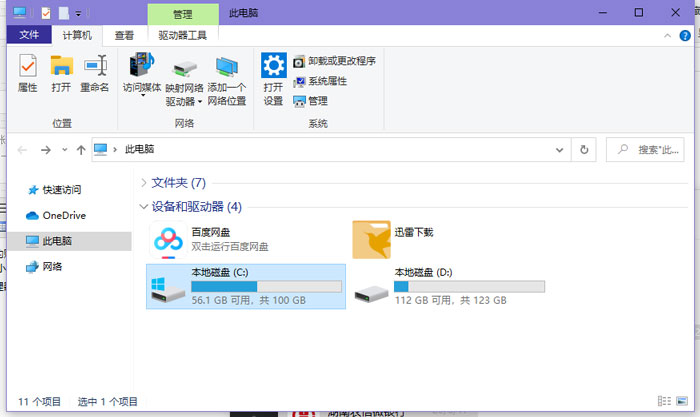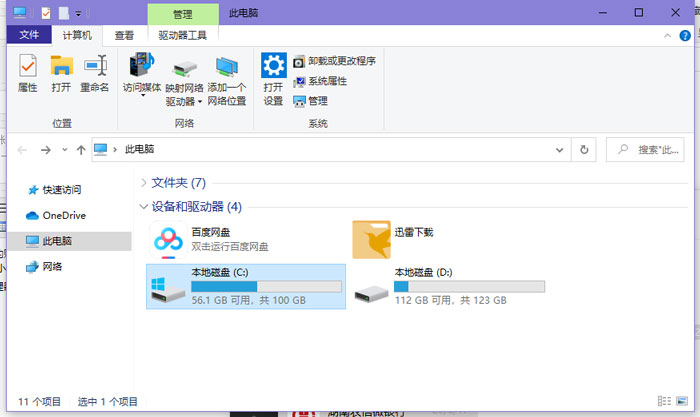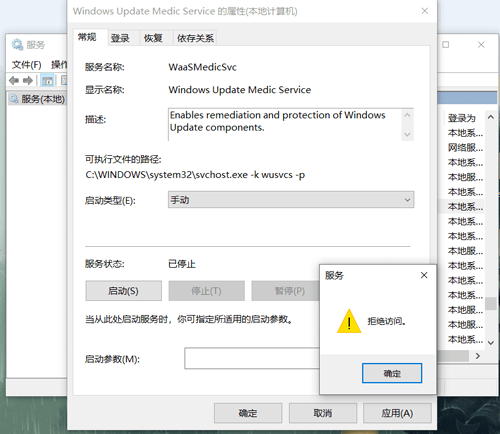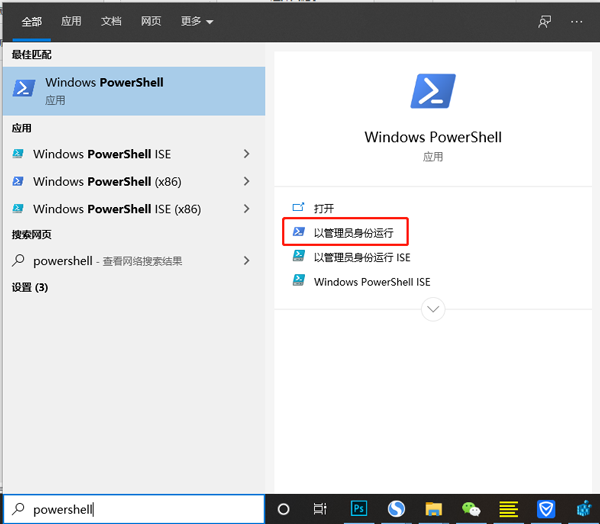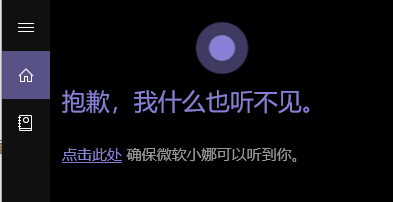win10电脑字体重影怎么解决(win10电脑字体重影怎么回事)
时间:2024-04-28人气:作者:佚名
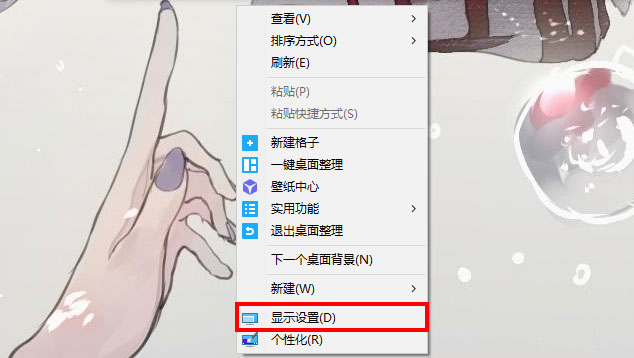
win10电脑字体重影怎么解决?win10电脑字体重影怎么回事?当我们的win10电脑出现了字体重影的问题时,该怎么解决这个现象呢,为什么会出现字体重影呢,win10电脑字体重影怎么解决,win10电脑字体重影怎么回事,下面就和小编一起来看看吧!
1、右击桌面的空白处,弹出下拉子菜单,选择“显示设置”;
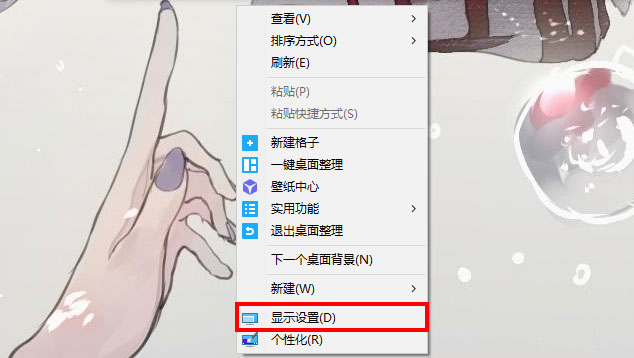
2、进入显示设置中之后,下滑找到“显示分辨率”设置,查看计算机的分辨率是否设为推荐的分辨率,如果不是的话,更改分辨率即可。
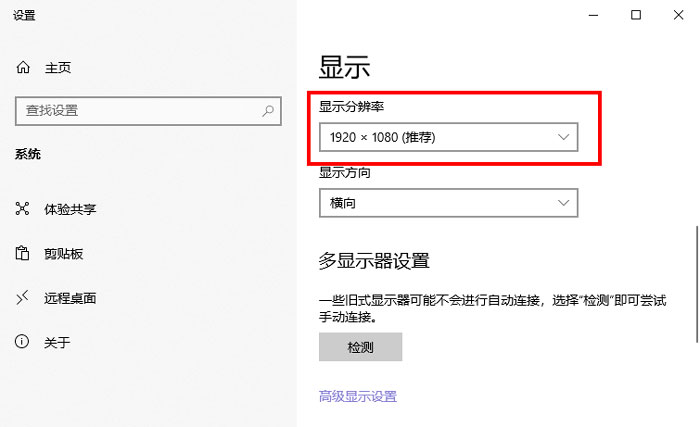
3、如果分辨率正确的话,右击桌面的计算机图标,弹出下拉菜单,选择“属性”,查看计算机系统信息。
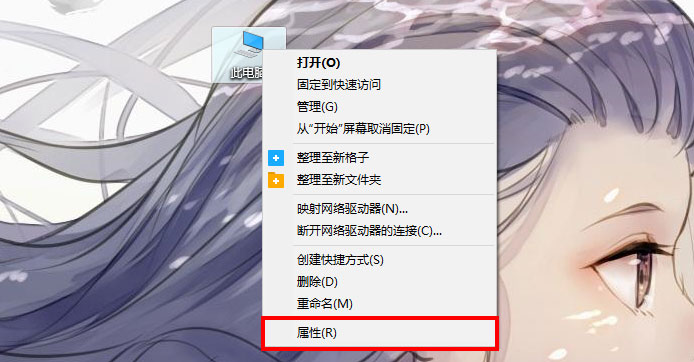
5、选择“高级系统设置”,弹出系统属性的高级选项卡窗口。
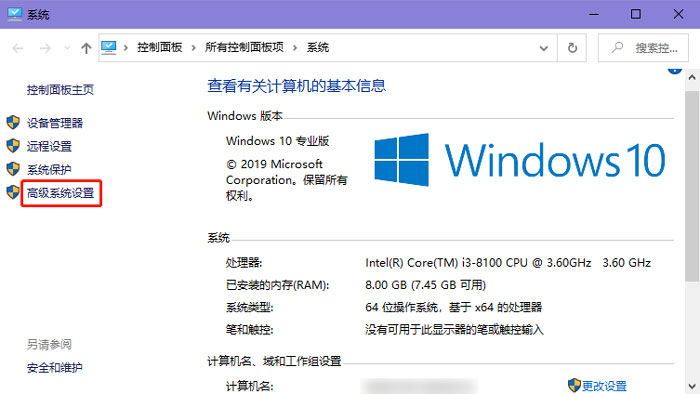
6、点击“性能”下方的设置按钮,弹出性能选项窗口。
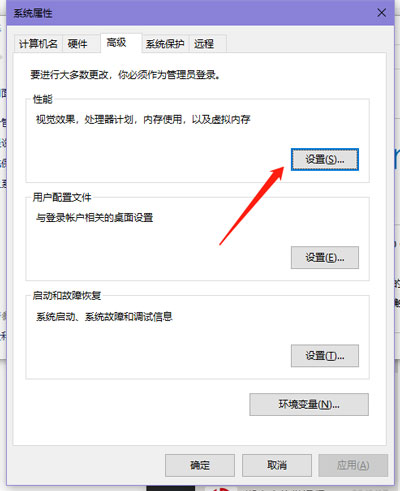
7、在页面上取消勾选“平滑屏幕字体边缘”,然后点击应用确定,就可以解决问题。
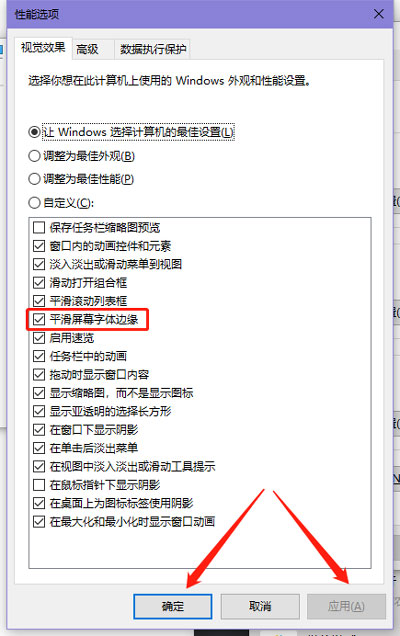
以上就是win10电脑字体重影怎么解决的全部内容了,希望以上内容对您有所帮助!
最新文章
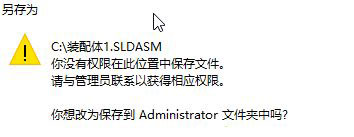
win10你没有权限在此位置中保存文件请与管理员联系怎么办?当我们在win10系统中保存文件时,系统提示我们你没有权限在此位置中保存文件请与管理员联系怎么办呢,
(0)人喜欢2024-04-28
win10家庭版看不到局域网其他电脑怎么解决?很多用户想知道自己的win10家庭版电脑怎么看不到局域网其他电脑呢,怎么解决win10家庭版看不到局域网其他电脑这
(0)人喜欢2024-04-27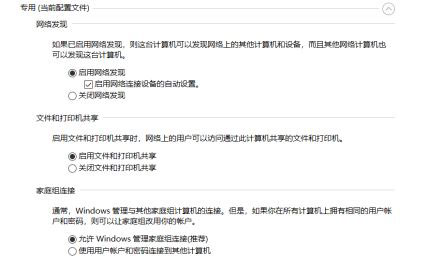
win10家庭版看不到局域网其他电脑怎么办?最近很多用户都想知道win10家庭版为什么看不到局域网其他电脑呢,win10家庭版看不到局域网其他电脑怎么办,win
(0)人喜欢2024-04-27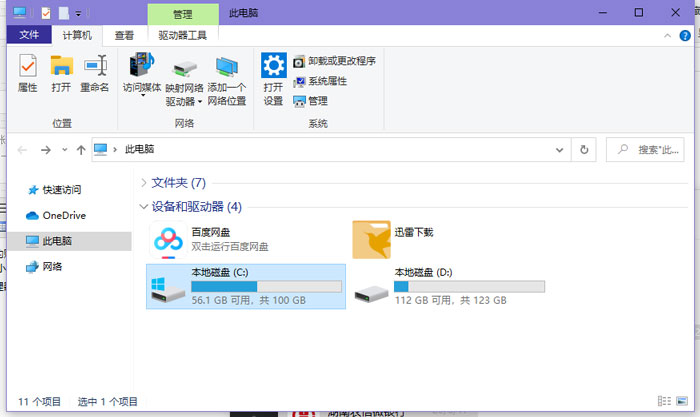
win10系统账户头像怎么删除?win10账户头像怎么删除?当我们在更换win10系统的账户头像时,发现会记录我们所使用的账户头像记录,那如何删除头像呢,win
(2)人喜欢2024-04-27
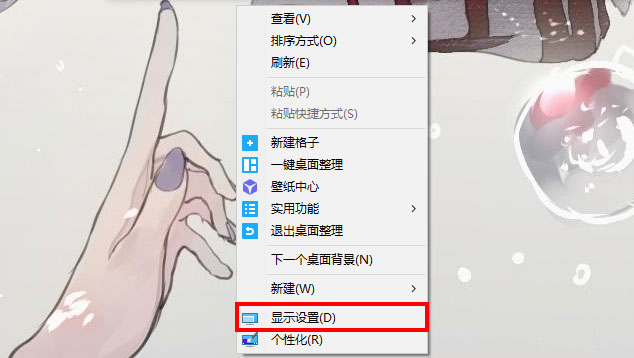
win10电脑字体重影怎么解决?win10电脑字体重影怎么回事?当我们的win10电脑出现了字体重影的问题时,该怎么解决这个现象呢,为什么会出现字体重影呢,wi
(0)人喜欢2024-04-28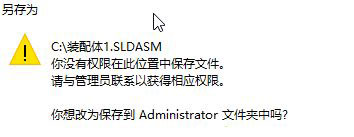
win10你没有权限在此位置中保存文件请与管理员联系怎么办?当我们在win10系统中保存文件时,系统提示我们你没有权限在此位置中保存文件请与管理员联系怎么办呢,
(0)人喜欢2024-04-28
win10家庭版看不到局域网其他电脑怎么解决?很多用户想知道自己的win10家庭版电脑怎么看不到局域网其他电脑呢,怎么解决win10家庭版看不到局域网其他电脑这
(0)人喜欢2024-04-27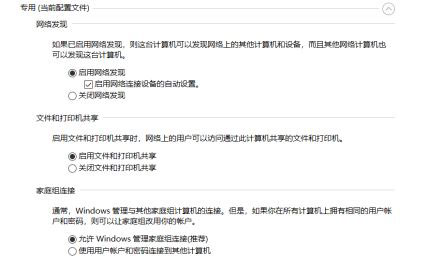
win10家庭版看不到局域网其他电脑怎么办?最近很多用户都想知道win10家庭版为什么看不到局域网其他电脑呢,win10家庭版看不到局域网其他电脑怎么办,win
(0)人喜欢2024-04-27